OPEL INSIGNIA BREAK 2019.5 Handleiding Infotainment (in Dutch)
Manufacturer: OPEL, Model Year: 2019.5, Model line: INSIGNIA BREAK, Model: OPEL INSIGNIA BREAK 2019.5Pages: 93, PDF Size: 1.82 MB
Page 71 of 93
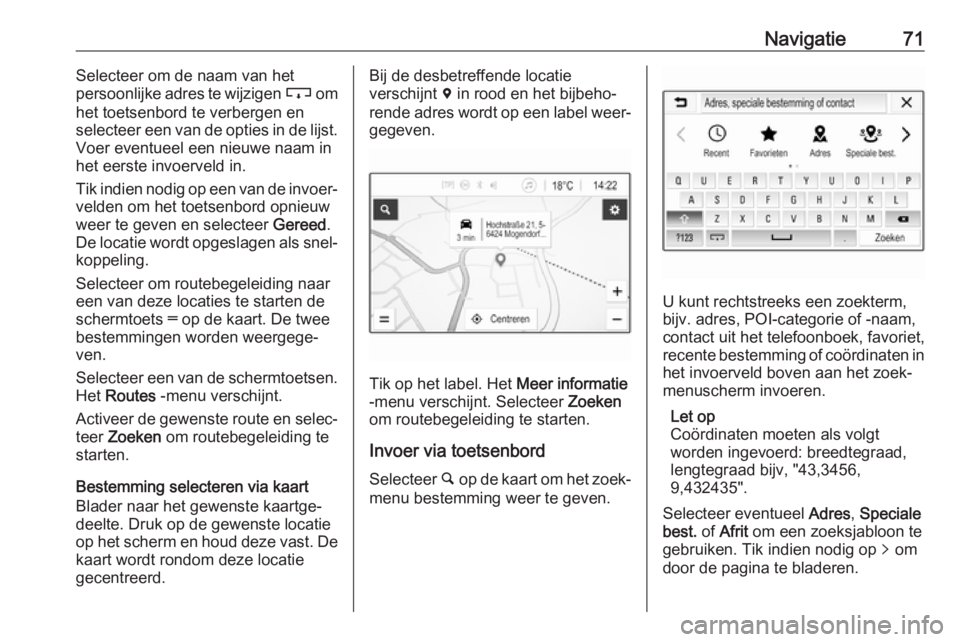
Navigatie71Selecteer om de naam van het
persoonlijke adres te wijzigen c om
het toetsenbord te verbergen en
selecteer een van de opties in de lijst.
Voer eventueel een nieuwe naam in
het eerste invoerveld in.
Tik indien nodig op een van de invoer‐ velden om het toetsenbord opnieuw
weer te geven en selecteer Gereed.
De locatie wordt opgeslagen als snel‐ koppeling.
Selecteer om routebegeleiding naar
een van deze locaties te starten de
schermtoets ═ op de kaart. De twee
bestemmingen worden weergege‐
ven.
Selecteer een van de schermtoetsen.
Het Routes -menu verschijnt.
Activeer de gewenste route en selec‐ teer Zoeken om routebegeleiding te
starten.
Bestemming selecteren via kaart
Blader naar het gewenste kaartge‐
deelte. Druk op de gewenste locatie
op het scherm en houd deze vast. De
kaart wordt rondom deze locatie
gecentreerd.Bij de desbetreffende locatie
verschijnt d in rood en het bijbeho‐
rende adres wordt op een label weer‐ gegeven.
Tik op het label. Het Meer informatie
-menu verschijnt. Selecteer Zoeken
om routebegeleiding te starten.
Invoer via toetsenbord Selecteer ½ op de kaart om het zoek‐
menu bestemming weer te geven.
U kunt rechtstreeks een zoekterm,
bijv. adres, POI-categorie of -naam,
contact uit het telefoonboek, favoriet,
recente bestemming of coördinaten in
het invoerveld boven aan het zoek‐
menuscherm invoeren.
Let op
Coördinaten moeten als volgt
worden ingevoerd: breedtegraad,
lengtegraad bijv, "43,3456,
9,432435".
Selecteer eventueel Adres, Speciale
best. of Afrit om een zoeksjabloon te
gebruiken. Tik indien nodig op q om
door de pagina te bladeren.
Page 72 of 93
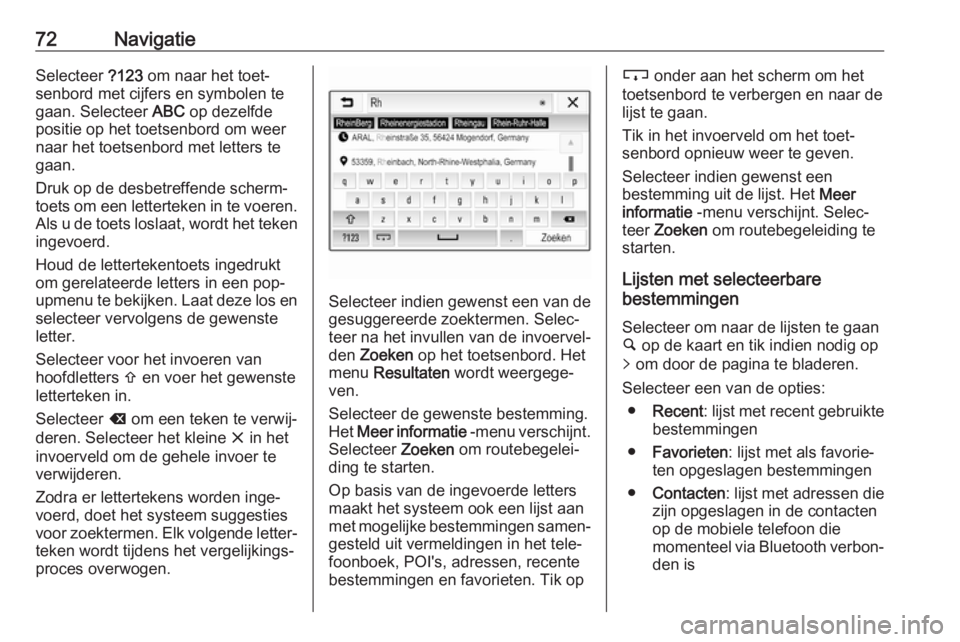
72NavigatieSelecteer ?123 om naar het toet‐
senbord met cijfers en symbolen te
gaan. Selecteer ABC op dezelfde
positie op het toetsenbord om weer
naar het toetsenbord met letters te
gaan.
Druk op de desbetreffende scherm‐
toets om een letterteken in te voeren. Als u de toets loslaat, wordt het teken
ingevoerd.
Houd de lettertekentoets ingedrukt
om gerelateerde letters in een pop-
upmenu te bekijken. Laat deze los en selecteer vervolgens de gewenste
letter.
Selecteer voor het invoeren van
hoofdletters b en voer het gewenste
letterteken in.
Selecteer k om een teken te verwij‐
deren. Selecteer het kleine x in het
invoerveld om de gehele invoer te verwijderen.
Zodra er lettertekens worden inge‐
voerd, doet het systeem suggesties
voor zoektermen. Elk volgende letter‐ teken wordt tijdens het vergelijkings‐
proces overwogen.
Selecteer indien gewenst een van de
gesuggereerde zoektermen. Selec‐
teer na het invullen van de invoervel‐
den Zoeken op het toetsenbord. Het
menu Resultaten wordt weergege‐
ven.
Selecteer de gewenste bestemming.
Het Meer informatie -menu verschijnt.
Selecteer Zoeken om routebegelei‐
ding te starten.
Op basis van de ingevoerde letters
maakt het systeem ook een lijst aan
met mogelijke bestemmingen samen‐
gesteld uit vermeldingen in het tele‐
foonboek, POI's, adressen, recente bestemmingen en favorieten. Tik op
c onder aan het scherm om het
toetsenbord te verbergen en naar de
lijst te gaan.
Tik in het invoerveld om het toet‐
senbord opnieuw weer te geven.
Selecteer indien gewenst een
bestemming uit de lijst. Het Meer
informatie -menu verschijnt. Selec‐
teer Zoeken om routebegeleiding te
starten.
Lijsten met selecteerbare
bestemmingen
Selecteer om naar de lijsten te gaan ½ op de kaart en tik indien nodig op
q om door de pagina te bladeren.
Selecteer een van de opties: ● Recent : lijst met recent gebruikte
bestemmingen
● Favorieten : lijst met als favorie‐
ten opgeslagen bestemmingen
● Contacten : lijst met adressen die
zijn opgeslagen in de contacten
op de mobiele telefoon die
momenteel via Bluetooth verbon‐
den is
Page 73 of 93
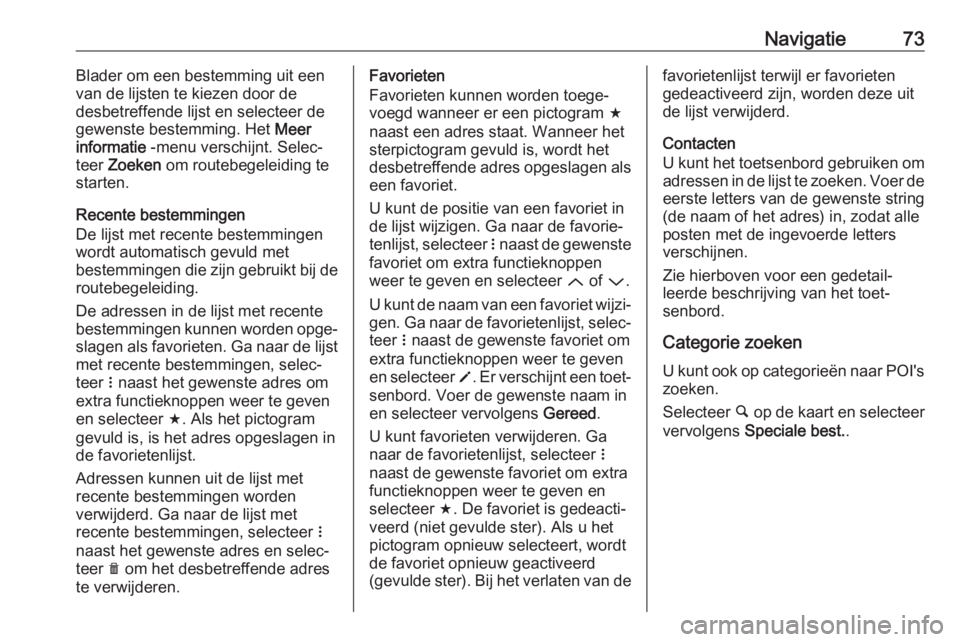
Navigatie73Blader om een bestemming uit een
van de lijsten te kiezen door de
desbetreffende lijst en selecteer de
gewenste bestemming. Het Meer
informatie -menu verschijnt. Selec‐
teer Zoeken om routebegeleiding te
starten.
Recente bestemmingen
De lijst met recente bestemmingen
wordt automatisch gevuld met
bestemmingen die zijn gebruikt bij de
routebegeleiding.
De adressen in de lijst met recente
bestemmingen kunnen worden opge‐ slagen als favorieten. Ga naar de lijst met recente bestemmingen, selec‐
teer n naast het gewenste adres om
extra functieknoppen weer te geven
en selecteer f. Als het pictogram
gevuld is, is het adres opgeslagen in
de favorietenlijst.
Adressen kunnen uit de lijst met
recente bestemmingen worden
verwijderd. Ga naar de lijst met
recente bestemmingen, selecteer n
naast het gewenste adres en selec‐ teer e om het desbetreffende adres
te verwijderen.Favorieten
Favorieten kunnen worden toege‐
voegd wanneer er een pictogram f
naast een adres staat. Wanneer het
sterpictogram gevuld is, wordt het desbetreffende adres opgeslagen als
een favoriet.
U kunt de positie van een favoriet in
de lijst wijzigen. Ga naar de favorie‐
tenlijst, selecteer n naast de gewenste
favoriet om extra functieknoppen weer te geven en selecteer Q of P.
U kunt de naam van een favoriet wijzi‐ gen. Ga naar de favorietenlijst, selec‐ teer n naast de gewenste favoriet om
extra functieknoppen weer te geven
en selecteer o. Er verschijnt een toet‐
senbord. Voer de gewenste naam in
en selecteer vervolgens Gereed.
U kunt favorieten verwijderen. Ga
naar de favorietenlijst, selecteer n
naast de gewenste favoriet om extra
functieknoppen weer te geven en
selecteer f. De favoriet is gedeacti‐
veerd (niet gevulde ster). Als u het
pictogram opnieuw selecteert, wordt
de favoriet opnieuw geactiveerd
(gevulde ster). Bij het verlaten van defavorietenlijst terwijl er favorieten
gedeactiveerd zijn, worden deze uit
de lijst verwijderd.
Contacten
U kunt het toetsenbord gebruiken om
adressen in de lijst te zoeken. Voer de eerste letters van de gewenste string
(de naam of het adres) in, zodat alle
posten met de ingevoerde letters
verschijnen.
Zie hierboven voor een gedetail‐
leerde beschrijving van het toet‐
senbord.
Categorie zoeken
U kunt ook op categorieën naar POI's zoeken.
Selecteer ½ op de kaart en selecteer
vervolgens Speciale best. .
Page 74 of 93
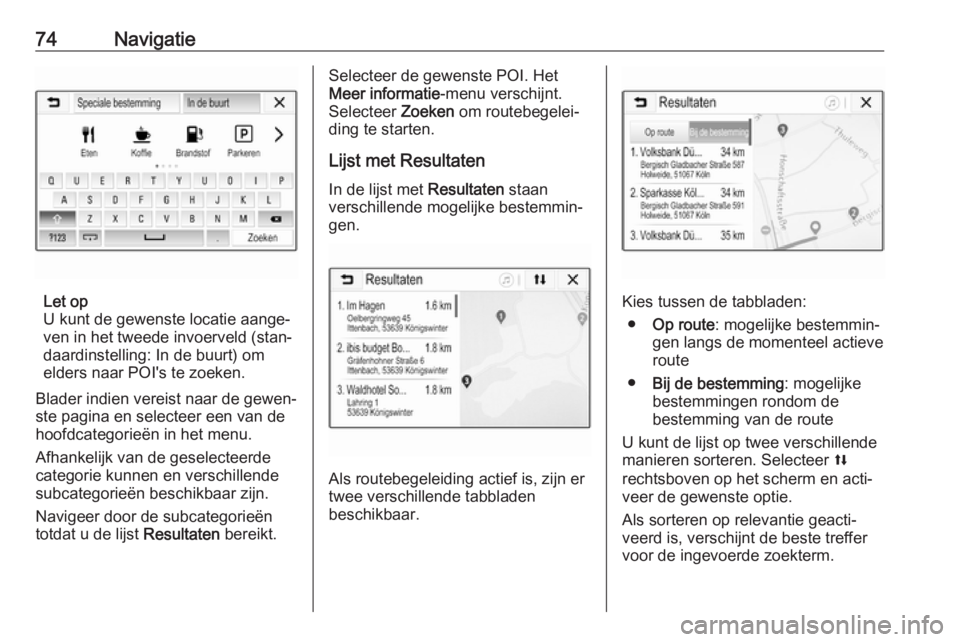
74Navigatie
Let op
U kunt de gewenste locatie aange‐
ven in het tweede invoerveld (stan‐
daardinstelling: In de buurt) om
elders naar POI's te zoeken.
Blader indien vereist naar de gewen‐
ste pagina en selecteer een van de hoofdcategorieën in het menu.
Afhankelijk van de geselecteerde
categorie kunnen en verschillende
subcategorieën beschikbaar zijn.
Navigeer door de subcategorieën
totdat u de lijst Resultaten bereikt.
Selecteer de gewenste POI. Het
Meer informatie -menu verschijnt.
Selecteer Zoeken om routebegelei‐
ding te starten.
Lijst met Resultaten In de lijst met Resultaten staan
verschillende mogelijke bestemmin‐
gen.
Als routebegeleiding actief is, zijn er
twee verschillende tabbladen
beschikbaar.
Kies tussen de tabbladen:
● Op route : mogelijke bestemmin‐
gen langs de momenteel actieve
route
● Bij de bestemming : mogelijke
bestemmingen rondom de
bestemming van de route
U kunt de lijst op twee verschillende
manieren sorteren. Selecteer l
rechtsboven op het scherm en acti‐ veer de gewenste optie.
Als sorteren op relevantie geacti‐
veerd is, verschijnt de beste treffer
voor de ingevoerde zoekterm.
Page 75 of 93
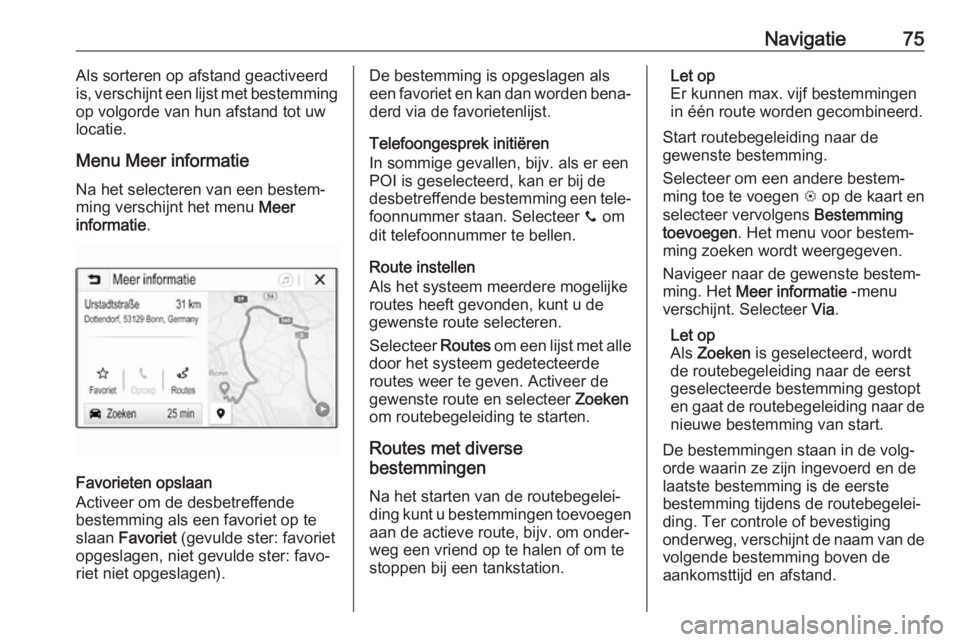
Navigatie75Als sorteren op afstand geactiveerd
is, verschijnt een lijst met bestemming
op volgorde van hun afstand tot uw
locatie.
Menu Meer informatie
Na het selecteren van een bestem‐
ming verschijnt het menu Meer
informatie .
Favorieten opslaan
Activeer om de desbetreffende
bestemming als een favoriet op te slaan Favoriet (gevulde ster: favoriet
opgeslagen, niet gevulde ster: favo‐
riet niet opgeslagen).
De bestemming is opgeslagen als
een favoriet en kan dan worden bena‐
derd via de favorietenlijst.
Telefoongesprek initiëren
In sommige gevallen, bijv. als er een
POI is geselecteerd, kan er bij de desbetreffende bestemming een tele‐
foonnummer staan. Selecteer y om
dit telefoonnummer te bellen.
Route instellen
Als het systeem meerdere mogelijke routes heeft gevonden, kunt u de
gewenste route selecteren.
Selecteer Routes om een lijst met alle
door het systeem gedetecteerde
routes weer te geven. Activeer de
gewenste route en selecteer Zoeken
om routebegeleiding te starten.
Routes met diverse
bestemmingen
Na het starten van de routebegelei‐
ding kunt u bestemmingen toevoegen
aan de actieve route, bijv. om onder‐
weg een vriend op te halen of om te
stoppen bij een tankstation.Let op
Er kunnen max. vijf bestemmingen
in één route worden gecombineerd.
Start routebegeleiding naar de
gewenste bestemming.
Selecteer om een andere bestem‐
ming toe te voegen L op de kaart en
selecteer vervolgens Bestemming
toevoegen . Het menu voor bestem‐
ming zoeken wordt weergegeven.
Navigeer naar de gewenste bestem‐
ming. Het Meer informatie -menu
verschijnt. Selecteer Via.
Let op
Als Zoeken is geselecteerd, wordt
de routebegeleiding naar de eerst
geselecteerde bestemming gestopt
en gaat de routebegeleiding naar de nieuwe bestemming van start.
De bestemmingen staan in de volg‐
orde waarin ze zijn ingevoerd en de
laatste bestemming is de eerste
bestemming tijdens de routebegelei‐
ding. Ter controle of bevestiging
onderweg, verschijnt de naam van de
volgende bestemming boven de
aankomsttijd en afstand.
Page 76 of 93
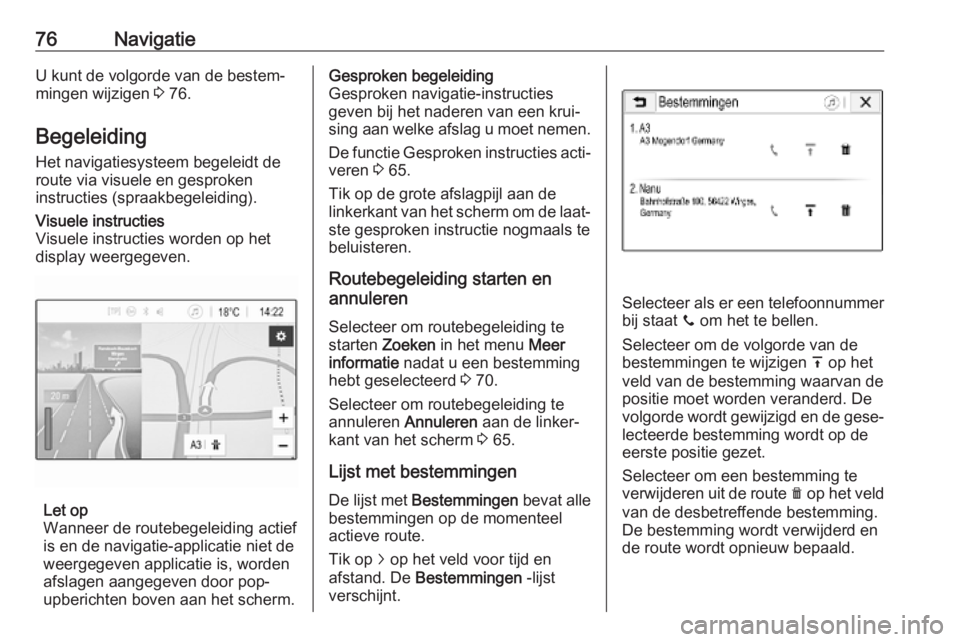
76NavigatieU kunt de volgorde van de bestem‐
mingen wijzigen 3 76.
Begeleiding
Het navigatiesysteem begeleidt de
route via visuele en gesproken
instructies (spraakbegeleiding).Visuele instructies
Visuele instructies worden op het display weergegeven.
Let op
Wanneer de routebegeleiding actief
is en de navigatie-applicatie niet de
weergegeven applicatie is, worden
afslagen aangegeven door pop-
upberichten boven aan het scherm.
Gesproken begeleiding
Gesproken navigatie-instructies
geven bij het naderen van een krui‐
sing aan welke afslag u moet nemen.
De functie Gesproken instructies acti‐
veren 3 65.
Tik op de grote afslagpijl aan de
linkerkant van het scherm om de laat‐
ste gesproken instructie nogmaals te
beluisteren.
Routebegeleiding starten en
annuleren
Selecteer om routebegeleiding te
starten Zoeken in het menu Meer
informatie nadat u een bestemming
hebt geselecteerd 3 70.
Selecteer om routebegeleiding te
annuleren Annuleren aan de linker‐
kant van het scherm 3 65.
Lijst met bestemmingen De lijst met Bestemmingen bevat alle
bestemmingen op de momenteel
actieve route.
Tik op j op het veld voor tijd en
afstand. De Bestemmingen -lijst
verschijnt.
Selecteer als er een telefoonnummer
bij staat y om het te bellen.
Selecteer om de volgorde van de
bestemmingen te wijzigen h op het
veld van de bestemming waarvan de
positie moet worden veranderd. De
volgorde wordt gewijzigd en de gese‐ lecteerde bestemming wordt op de
eerste positie gezet.
Selecteer om een bestemming te
verwijderen uit de route e op het veld
van de desbetreffende bestemming.
De bestemming wordt verwijderd en
de route wordt opnieuw bepaald.
Page 77 of 93
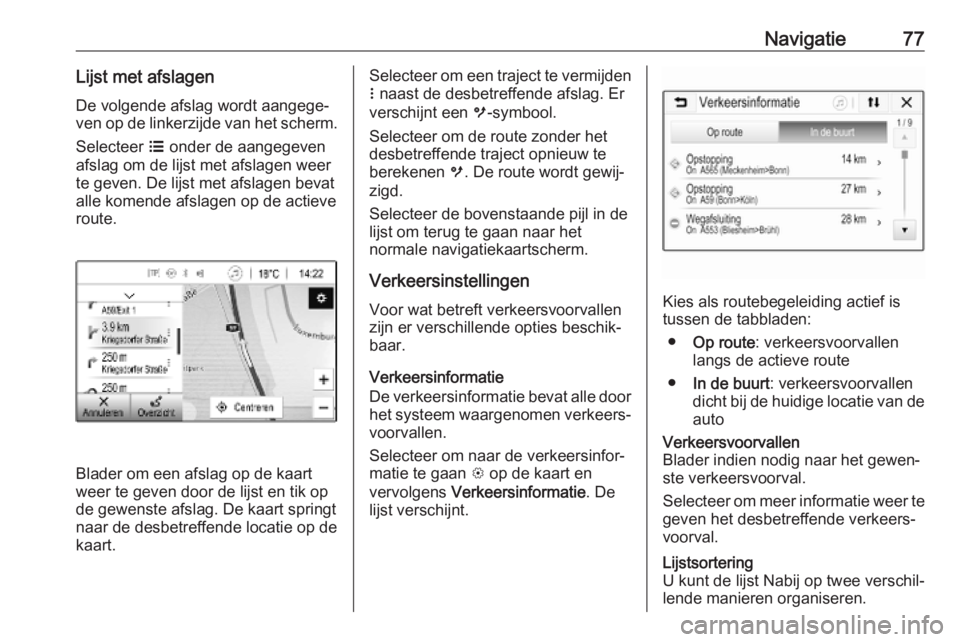
Navigatie77Lijst met afslagenDe volgende afslag wordt aangege‐ven op de linkerzijde van het scherm.
Selecteer a onder de aangegeven
afslag om de lijst met afslagen weer
te geven. De lijst met afslagen bevat
alle komende afslagen op de actieve
route.
Blader om een afslag op de kaart
weer te geven door de lijst en tik op de gewenste afslag. De kaart springt
naar de desbetreffende locatie op de
kaart.
Selecteer om een traject te vermijden n naast de desbetreffende afslag. Er
verschijnt een m-symbool.
Selecteer om de route zonder het
desbetreffende traject opnieuw te
berekenen m. De route wordt gewij‐
zigd.
Selecteer de bovenstaande pijl in de
lijst om terug te gaan naar het
normale navigatiekaartscherm.
Verkeersinstellingen
Voor wat betreft verkeersvoorvallen
zijn er verschillende opties beschik‐
baar.
Verkeersinformatie
De verkeersinformatie bevat alle door het systeem waargenomen verkeers‐
voorvallen.
Selecteer om naar de verkeersinfor‐
matie te gaan L op de kaart en
vervolgens Verkeersinformatie . De
lijst verschijnt.
Kies als routebegeleiding actief is
tussen de tabbladen:
● Op route : verkeersvoorvallen
langs de actieve route
● In de buurt : verkeersvoorvallen
dicht bij de huidige locatie van de
auto
Verkeersvoorvallen
Blader indien nodig naar het gewen‐ ste verkeersvoorval.
Selecteer om meer informatie weer te
geven het desbetreffende verkeers‐
voorval.Lijstsortering
U kunt de lijst Nabij op twee verschil‐ lende manieren organiseren.
Page 78 of 93
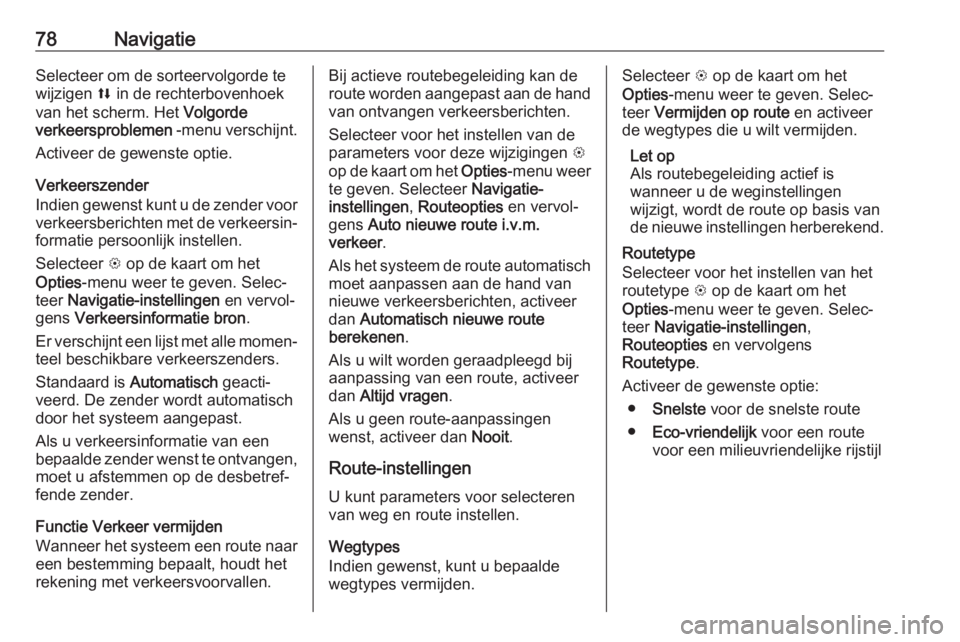
78NavigatieSelecteer om de sorteervolgorde te
wijzigen l in de rechterbovenhoek
van het scherm. Het Volgorde
verkeersproblemen -menu verschijnt.
Activeer de gewenste optie.
Verkeerszender
Indien gewenst kunt u de zender voor verkeersberichten met de verkeersin‐formatie persoonlijk instellen.
Selecteer L op de kaart om het
Opties -menu weer te geven. Selec‐
teer Navigatie-instellingen en vervol‐
gens Verkeersinformatie bron .
Er verschijnt een lijst met alle momen‐
teel beschikbare verkeerszenders.
Standaard is Automatisch geacti‐
veerd. De zender wordt automatisch
door het systeem aangepast.
Als u verkeersinformatie van een
bepaalde zender wenst te ontvangen, moet u afstemmen op de desbetref‐
fende zender.
Functie Verkeer vermijden
Wanneer het systeem een route naar
een bestemming bepaalt, houdt het
rekening met verkeersvoorvallen.Bij actieve routebegeleiding kan de
route worden aangepast aan de hand van ontvangen verkeersberichten.
Selecteer voor het instellen van de
parameters voor deze wijzigingen L
op de kaart om het Opties-menu weer
te geven. Selecteer Navigatie-
instellingen , Routeopties en vervol‐
gens Auto nieuwe route i.v.m.
verkeer .
Als het systeem de route automatisch moet aanpassen aan de hand van
nieuwe verkeersberichten, activeer
dan Automatisch nieuwe route
berekenen .
Als u wilt worden geraadpleegd bij aanpassing van een route, activeer dan Altijd vragen .
Als u geen route-aanpassingen
wenst, activeer dan Nooit.
Route-instellingen U kunt parameters voor selecteren
van weg en route instellen.
Wegtypes
Indien gewenst, kunt u bepaalde
wegtypes vermijden.Selecteer L op de kaart om het
Opties -menu weer te geven. Selec‐
teer Vermijden op route en activeer
de wegtypes die u wilt vermijden.
Let op
Als routebegeleiding actief is
wanneer u de weginstellingen
wijzigt, wordt de route op basis van
de nieuwe instellingen herberekend.
Routetype
Selecteer voor het instellen van het
routetype L op de kaart om het
Opties -menu weer te geven. Selec‐
teer Navigatie-instellingen ,
Routeopties en vervolgens
Routetype .
Activeer de gewenste optie: ● Snelste voor de snelste route
● Eco-vriendelijk voor een route
voor een milieuvriendelijke rijstijl
Page 79 of 93
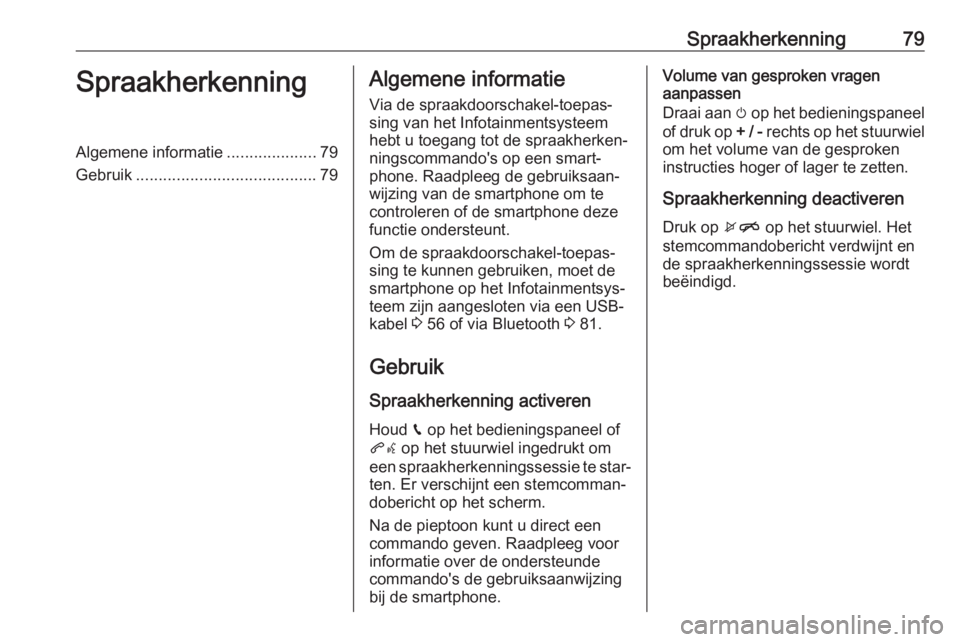
Spraakherkenning79SpraakherkenningAlgemene informatie....................79
Gebruik ........................................ 79Algemene informatie
Via de spraakdoorschakel-toepas‐ sing van het Infotainmentsysteem
hebt u toegang tot de spraakherken‐
ningscommando's op een smart‐
phone. Raadpleeg de gebruiksaan‐
wijzing van de smartphone om te
controleren of de smartphone deze
functie ondersteunt.
Om de spraakdoorschakel-toepas‐
sing te kunnen gebruiken, moet de
smartphone op het Infotainmentsys‐
teem zijn aangesloten via een USB-
kabel 3 56 of via Bluetooth 3 81.
Gebruik
Spraakherkenning activeren Houd g op het bedieningspaneel of
qw op het stuurwiel ingedrukt om
een spraakherkenningssessie te star‐
ten. Er verschijnt een stemcomman‐
dobericht op het scherm.
Na de pieptoon kunt u direct een
commando geven. Raadpleeg voor
informatie over de ondersteunde
commando's de gebruiksaanwijzing
bij de smartphone.Volume van gesproken vragen
aanpassen
Draai aan m op het bedieningspaneel
of druk op + / - rechts op het stuurwiel
om het volume van de gesproken
instructies hoger of lager te zetten.
Spraakherkenning deactiveren
Druk op xn op het stuurwiel. Het
stemcommandobericht verdwijnt en
de spraakherkenningssessie wordt
beëindigd.
Page 80 of 93
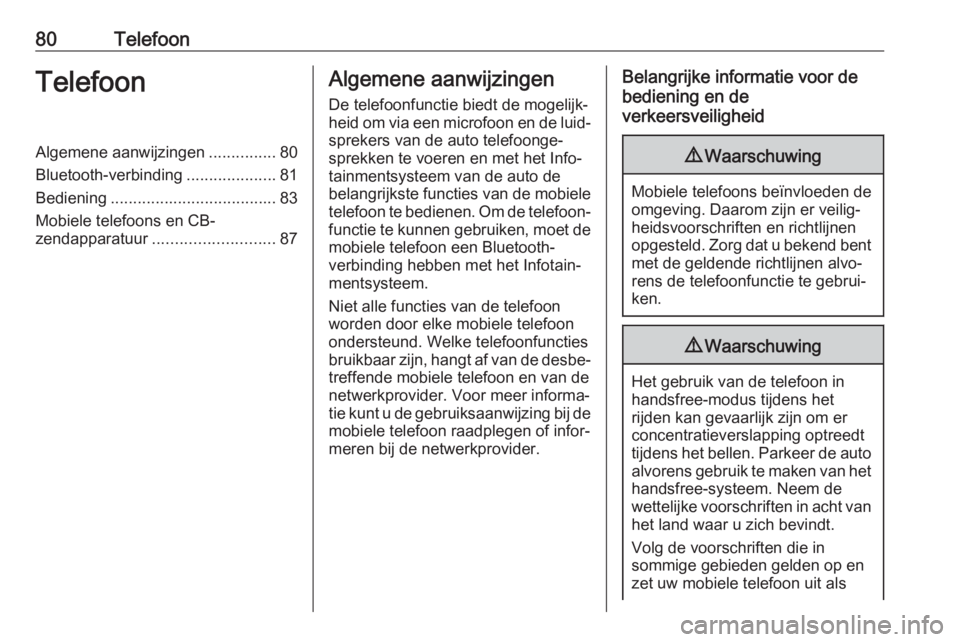
80TelefoonTelefoonAlgemene aanwijzingen...............80
Bluetooth-verbinding ....................81
Bediening ..................................... 83
Mobiele telefoons en CB-
zendapparatuur ........................... 87Algemene aanwijzingen
De telefoonfunctie biedt de mogelijk‐
heid om via een microfoon en de luid‐
sprekers van de auto telefoonge‐
sprekken te voeren en met het Info‐
tainmentsysteem van de auto de
belangrijkste functies van de mobiele telefoon te bedienen. Om de telefoon‐functie te kunnen gebruiken, moet de
mobiele telefoon een Bluetooth-
verbinding hebben met het Infotain‐
mentsysteem.
Niet alle functies van de telefoon
worden door elke mobiele telefoon ondersteund. Welke telefoonfuncties
bruikbaar zijn, hangt af van de desbe‐ treffende mobiele telefoon en van de
netwerkprovider. Voor meer informa‐
tie kunt u de gebruiksaanwijzing bij de mobiele telefoon raadplegen of infor‐
meren bij de netwerkprovider.Belangrijke informatie voor de
bediening en de
verkeersveiligheid9 Waarschuwing
Mobiele telefoons beïnvloeden de
omgeving. Daarom zijn er veilig‐
heidsvoorschriften en richtlijnen
opgesteld. Zorg dat u bekend bent met de geldende richtlijnen alvo‐
rens de telefoonfunctie te gebrui‐
ken.
9 Waarschuwing
Het gebruik van de telefoon in
handsfree-modus tijdens het
rijden kan gevaarlijk zijn om er
concentratieverslapping optreedt
tijdens het bellen. Parkeer de auto alvorens gebruik te maken van het handsfree-systeem. Neem de
wettelijke voorschriften in acht van
het land waar u zich bevindt.
Volg de voorschriften die in
sommige gebieden gelden op en
zet uw mobiele telefoon uit als